Win10如何更改为管理员账户,小编告诉你如何更改
分类:win10教程 发布时间:2017-11-20 09:18:46
大部分用户使用Win10的过程中,在默认的情况下都是普通账户,虽然普通账户也能满足日常的需求。但是如果想要对系统设置进行一些更改,就要使用到管理员权限了。可是一些win10用户对如何将其改为管理员账户还是不太熟悉,小编就来教大家怎么登录到Win10管理员账户。
有用户反映称,在使用win10系统遇到一些困难,就是在使用win10的时候,想要删除一些软件,却发现没有删除的权限,这可怎么办呢?其实这是因为我们使用的标准账户的原因,我们可以通过管理员账户来删除,下面小编就给大家分享Win10如何更改为管理员账户。
Win10如何更改为管理员账户
在搜索框输入“cmd”,搜索“命令提示符”
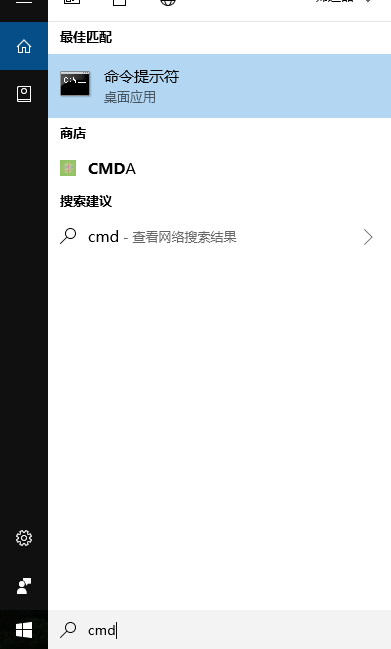
更改账户系统软件图解1
不要直接打开而是右键,然后点击第一个选项,“以管理员身份运行”
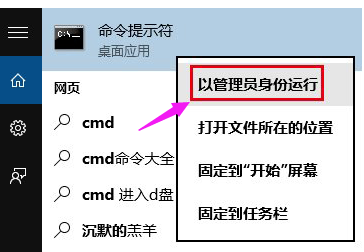
Win10系统软件图解2
把net user administrator /active:yes复制到命令提示符中点确定
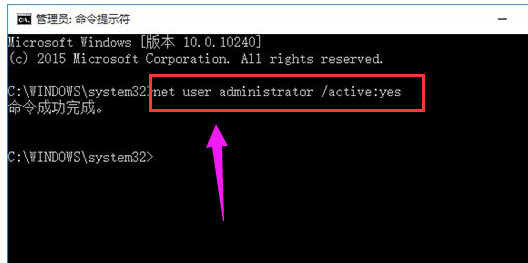
Win10系统软件图解3
这样就已经开启了管理员账户,用户账户菜单下就会多一个“Administrator”的选项。
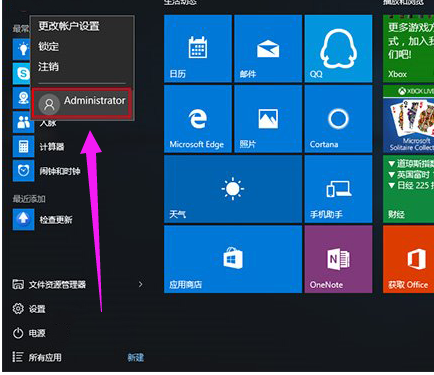
管理员系统软件图解4
点击Administrator选项,就可以进入到登录画面,输入密码就可以登录管理员账户。
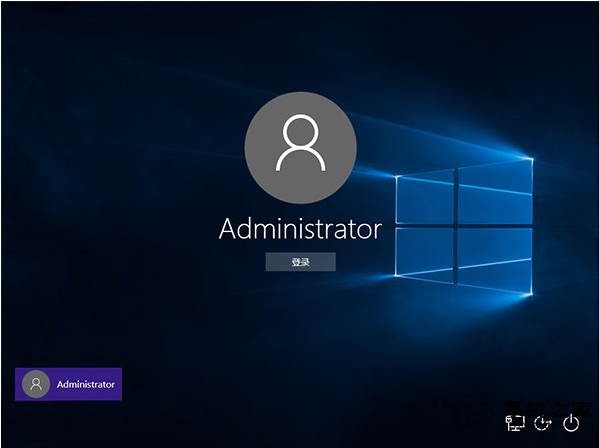
管理员系统软件图解5
第一次登录账户,出现以下的界面,等待设置完成就可以了。
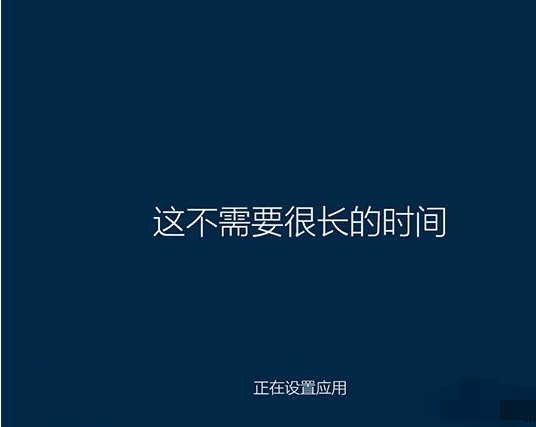
管理员账户系统软件图解6
以上就是将Win10更改为管理员账户的操作方法了。






 立即下载
立即下载







 魔法猪一健重装系统win10
魔法猪一健重装系统win10
 装机吧重装系统win10
装机吧重装系统win10
 系统之家一键重装
系统之家一键重装
 小白重装win10
小白重装win10
 杜特门窗管家 v1.2.31 官方版 - 专业的门窗管理工具,提升您的家居安全
杜特门窗管家 v1.2.31 官方版 - 专业的门窗管理工具,提升您的家居安全 免费下载DreamPlan(房屋设计软件) v6.80,打造梦想家园
免费下载DreamPlan(房屋设计软件) v6.80,打造梦想家园 全新升级!门窗天使 v2021官方版,保护您的家居安全
全新升级!门窗天使 v2021官方版,保护您的家居安全 创想3D家居设计 v2.0.0全新升级版,打造您的梦想家居
创想3D家居设计 v2.0.0全新升级版,打造您的梦想家居 全新升级!三维家3D云设计软件v2.2.0,打造您的梦想家园!
全新升级!三维家3D云设计软件v2.2.0,打造您的梦想家园! 全新升级!Sweet Home 3D官方版v7.0.2,打造梦想家园的室内装潢设计软件
全新升级!Sweet Home 3D官方版v7.0.2,打造梦想家园的室内装潢设计软件 优化后的标题
优化后的标题 最新版躺平设
最新版躺平设 每平每屋设计
每平每屋设计 [pCon planne
[pCon planne Ehome室内设
Ehome室内设 家居设计软件
家居设计软件 微信公众号
微信公众号

 抖音号
抖音号

 联系我们
联系我们
 常见问题
常见问题



